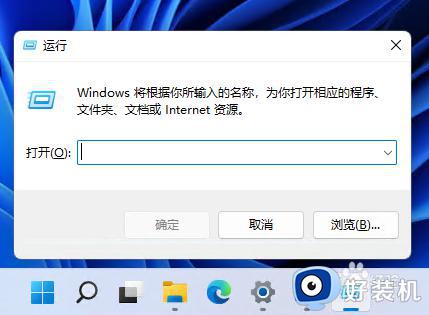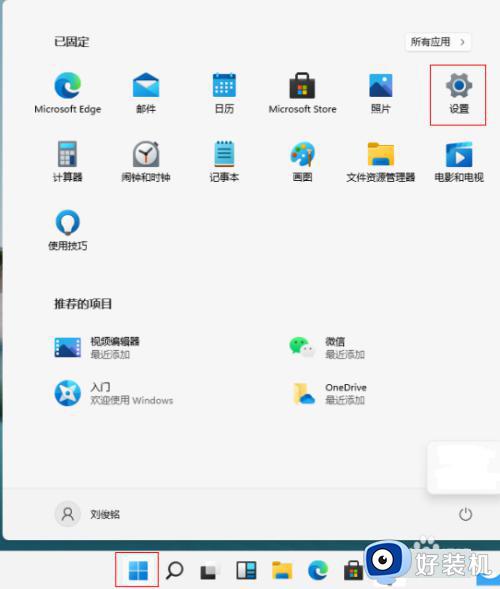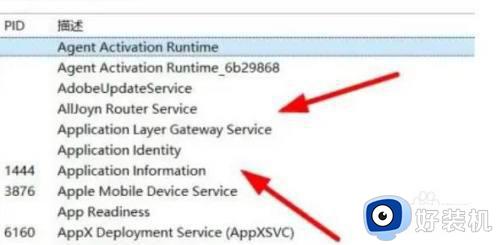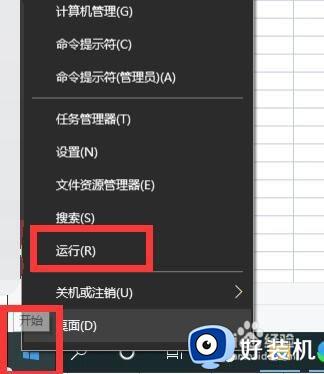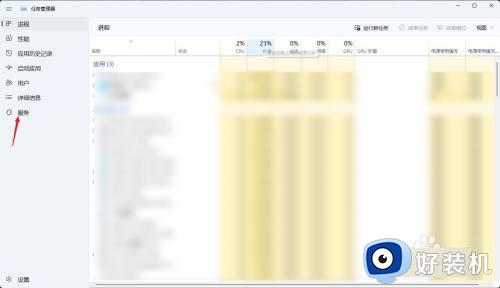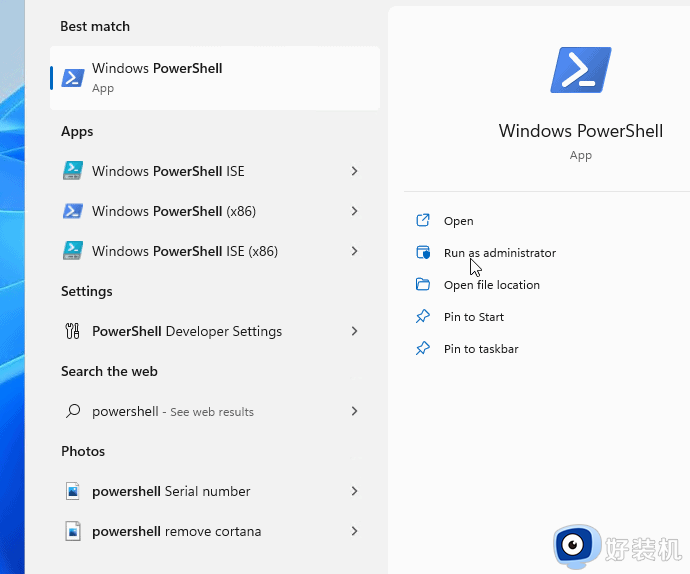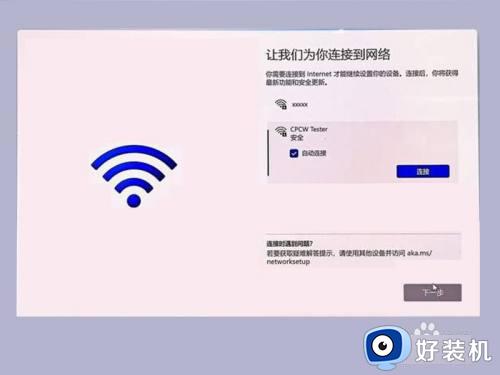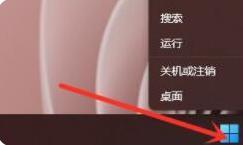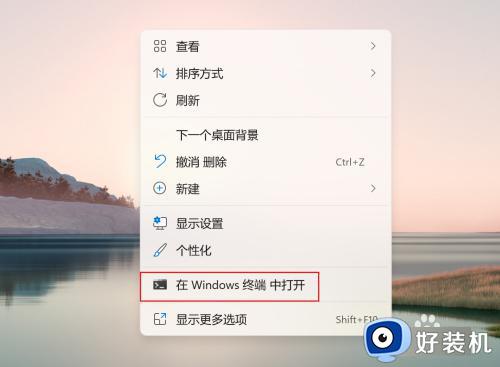win11使用命令打开服务界面的方法 win11怎么使用命令打开服务管理
时间:2023-07-21 15:05:04作者:zheng
我们可以在win11电脑的服务界面中管理电脑中的各项服务,将其关闭或者开启,既能优化系统性能,又能防止win11电脑服务过多出现冲突,但是要打开win11电脑的服务界面需要打开运行界面输入命令,今天小编就教大家win11使用命令打开服务界面的方法,如果你刚好遇到这个问题,跟着小编一起来操作吧。
推荐下载:win11正式版下载
方法如下:
1、首先,按下”win+r“组合键打开运行框,
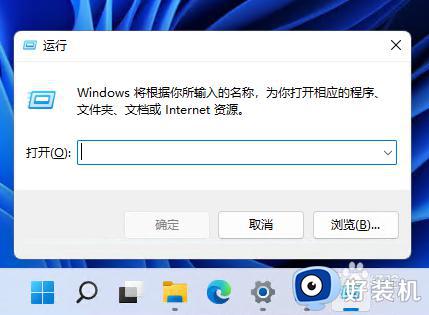
2、输入命令:services.msc,按回车。
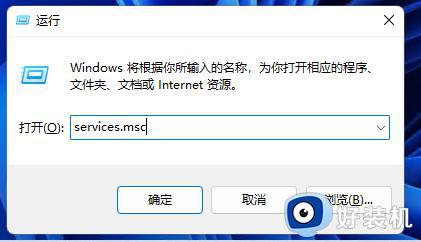
3、可以看到打开的系统服务管理器如下图:
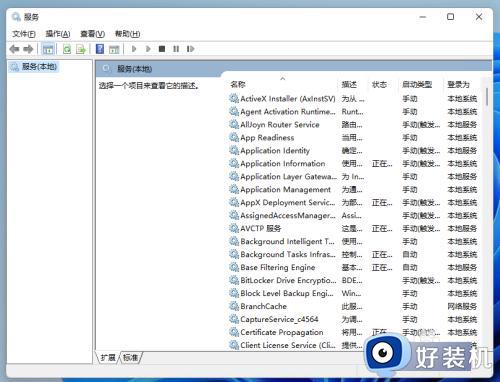
4、我们可以在此启用、停止或禁用一些常用的系统服务,比如我要停止系统更新,可以找到windows update服务,然后右键点停用即可。
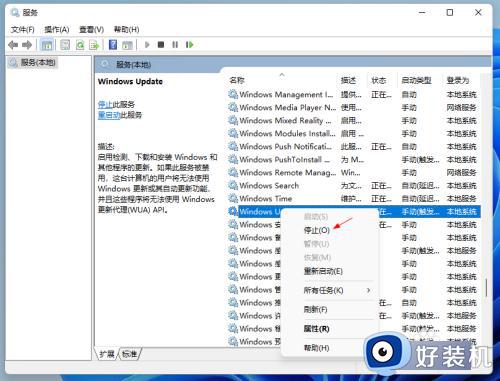
以上就是关于win11使用命令打开服务界面的方法的全部内容,还有不懂得用户就可以根据小编的方法来操作吧,希望能够帮助到大家。